Содержание
- Установка на телевизор LG
- Настройка и подключение плейлистов
- Решение потенциальных проблем
- Как установить ForkPlayer на LG Smart TV
- Базовая настройка
- Плейлист KinoBOOM
- Скачать Forkplayer для Samsung Smart TV
- Установка через Media Station X
- Как установить ForkPlayer через смену DNS
- Как добавить ForkPlayer через IDE разработчика

Благодаря декодированию интерфейса сторонних сайтов в FXML-формат, избегает загрузки лишних данных, повышая быстродействие и качество воспроизведения.
Также через ForkPlayer можно просматривать видео с Youtube на телевизорах, не поддерживающих прямое воспроизведение с видеохостинга. К таким устройствам относятся все модели LG, выпущенные до 2013 года.
Установка на телевизор LG
Существует 5 способов установки ForkPlayer на LG Smart TV. Все они имеют право на жизнь. Во всех случаях для работы приложения потребуется подключить LG к интернету. Ниже мы дадим пошаговые инструкции и расскажем о достоинствах и недостатках каждого из методов.
Через браузер
Самый простой и понятный способ запустить ForkPlayer на телевизоре LG — с помощью обычного браузера. Не нужно разбираться в DNS-адресах и уметь заходить в IDE разработчика. Единственный недостаток — при каждом перезапуске телевизора адрес придется вводить заново.
Чтобы запустить ForkPlayer через браузер:
- Введите в адресной строке встроенного браузера smart.obovse.ru.
- В каталоге приложений выберите и запустите “ForkPlayer”.
Через Media Station X
Media Station X (MSX, “Медиа Станция”) — приложение, позволяющее скачивать и устанавливать полезный контент, отсутствующий в официальном магазине. Главное достоинство этого способа установки — простота и доступность вне зависимости от базовых знаний пользователя. Актуально для платформ webOS и Netcast.
Установка ForkPlayer через “Медиа Станцию” происходит по следующему алгоритму:
- Откройте в меню магазин приложений. В зависимости от года выпуска операционной системы, он называется «LG Content Store» или «LG Smart World».
- Найдите приложение «Media Station X» через поиск в верхней части экрана.
- Установите и запустите его.
- В настройках выберете раздел «Start Parameter».
- Во всплывшем окне кликните на «Setup».
- В отобразившемся поле для ввода укажите любой из 4 источников: fork-p0rtal.ru, noname.do.am, msxplayer.ru или msx.lnka.ru.
- Чтобы сохранить установленный параметр для последующих запусков, нажмите «Yes».
- После перезагрузки MSX, выберете значок ForkPlayer, а затем нажмите «Continue».
О том, что приложение установилось и готово к работе, можно узнать по характерной заставке, появившейся на экране. Она может занимать только часть видимой области: на размеры видео это не влияет.
Видеоинструкция:
Через смену DNS
Один из самых популярных способов установки ForkPlayer — через замену DNS-сервера. Процедура происходит быстро, но важно помнить, что придется вмешаться в параметры интернета. Способ подходит как для webOS, так и для Netcast.
Суть способа заключается в том, что одно из стандартных приложений «подменяется» на Форкплеер. Существует несколько программ, DNS которых можно заменить на ForkPlayer, наиболее удобно в качестве донора — Tvigle.
Для того, чтобы заменить DNS, необходимо:
- Откройте настройки телевизора с помощью кнопки «Settings» на пульте.
- Выберите раздел “Подключение” или “Сеть”.
- Укажите текущий способ подключения к Интернету. Например, Wi-Fi.
- Выберите расширенные настройки и снимите галочку “Автоматически”.
- Измените значение в поле «DNS» на одно из следующих:
- 85.17.30.89;
- 5.101.118.43;
- 46.36.220.208;
- 46.36.218.194;
- 46.36.222.114.
Свежие рабочие DNS
Примените изменения, кликнув на “Подключение”.
После запуска Tvigle сначала появится оригинальная заставка приложения, а затем — заставка ForkPlayer.
Видеоинструкция:
С помощью IDE
Добавить ForkPlayer во внутреннюю память LG Смарт ТВ можно через IDE (Интегрированную Среду Разработки). В отличие от других способов, этот может занять более 10 минут. Для настройки понадобится компьютер. Главное достоинство — Форкплеер будет работать значительно быстрее. Способ подходит только для webOS.
Алгоритм действий при установке ForkPlayer через IDE на LG следующий:
- Зарегистрируйте учетную запись LG на официальном сайте компании.
- Установите на ТВ «Developer Mode» через магазин приложений, запустите его с помощью своего логина и пароля.
- Активируйте «Dev Mode» и «Key Server».
Тем временем на компьютер необходимо установить:
- Java https://java.com/ru/download/manual.jsp.
- webOS TV SDK https://webostv.developer.lge.com/sdk/installation/download-installer/.
- Если на втором шаге появится сообщение об ошибке — Git https://git-scm.com/downloads.
ТВ и компьютер должны быть подключены к одной интернет-сети, но каким именно способом (кабель, Wi-Fi) — не важно.
Далее:
- Запустите webOS TV SDK.
- Зайдите в раздел «Target Configuration» и выберите «New Connection».
- В открывшемся окне в пункте «Device Type» выберите «LG Smart TV», а в поле «IP address» введите значение из приложения Developers Mode на телевизоре.
- Правой кнопкой мыши кликните на новое устройство и выберите «Generate Key».
- Во всплывшем окне в пункте «Passphrase» впишите данные из Developers Mode.
- Присоединитесь к добавленному телевизору с помощью кнопки «Connect».
- Скачайте IPK Форкплеера на ПК.
- В меню webOS TV SDK выберите «Install IPK», а затем установите нужный файл. Теперь программа станет доступной на ТВ.
Чтобы приложение через несколько дней не прекратило работу, продлевайте Developer Mode или установите Root-права.
Видеоинструкция:
С помощью флешки
Способ актуален только для устройств с ранними версиями WebOS и системой Netcast. Установка Forkplayer с флешки не подходит телевизорам с WebOS 4.0 и выше. В целом метод достаточно простой и не требует специальных навыков.
Алгоритм следующий:
- Возьмите USB-накопитель на пару гигабайт, удалите с него всю информацию и отформатируйте в файловой системе FAT32.
- С официального сайта загрузите и распакуйте свежий архив ForkPlayer.
- Вставьте флешку в один из USB-разъемов на ТВ.
- Включите телевизор, дождитесь окончательной загрузки системы и подтвердите установку.
На платформе WebOS Форкплеер находится в нижней части главного экрана, а на Netcast — в “Моих приложениях”.
Настройка и подключение плейлистов
Чтобы настроить ForkPlayer, нажмите красную кнопку с точкой внизу пульта. В контекстном меню выберите пункт “Настройки”. В открывшемся в верхней части экрана меню необходимо нажмите “Настройки приложения”.
Здесь можно внести следующие изменения:
- В первой строке «Language» изменить язык на русский.
- В разделе “Настройки интерфейса” изменить скин приложения.
- Включить функцию “Живой поиск”: приложение, анализируя первые буквы, предлагает окончание названий популярных фильмов, вводимых в поисковой строке.
- Включить взрослый контент с помощью кода “0000”, так как по умолчанию функция отключена.
- Включить/выключить функцию родительского контроля.
- Задать максимальное качество воспроизведения видео, оптимально — 1080p.
- Настроить отображение погоды, задав географические данные: страну, область, город.
- Выбрать начальную группу при запуске приложения: “Стартовая страница” или “Продолжить работу с того же места”.
Чтобы добавить новый плейлист или сайт на стартовую панель:
- В поисковой строке введите адрес *.m3u IPTV-плейлиста.
- Кликните на значок “звезда” в верхней части панели, выбрать место сохранения плейлиста, например — стартовое меню.
- Создайте кнопку быстрого запуска на стартовой панели меню, нажав “Добавить ярлык”.
Видеоинструкция:
Решение потенциальных проблем
Черный/белый экран при воспроизведении всех IPTV-плейлистов
Пустой экран может отображаться при блокировке как отдельного канала, так и всего плейлиста. Чтобы проверить работоспособность плеера подключите другие IPTV. Найдите самообновляемые плейлисты: они регулярно удаляют нерабочие ссылки и заменяют их на корректные.
Если не открывается ни одна ссылка IPTV, то возможно причина в несовместимом формате плеера. Исправить ошибку можно в настройках, указав в параметрах «Html5» или «Медиа».
Почему так много нерабочих плейлистов?
Мнение эксперта Виталий Садовников Специалист по подключению и настройке цифрового телевидения
Контент, используемый виджетом Форкплеер — нелицензионный. Для официального показа IPTV необходимы дорогое оборудование, производительные сервера и оплата прав на показ каналов. Лицензионные телетрансляции доступны только на платных IPTV-сервисах.
Бесплатные же часто просто воруют ссылки. Со временем их отслеживают и блокируют интернет-провайдеры. Отсюда такое количество нерабочих IPTV.
Решить эту проблему можно одним из двух способов:
- Купить подписку на платное IPTV за 4-5 Евро в месяц, например на Ottclub.cc
- Пользоваться самообновляемыми плейлистами или регулярно проверять их вручную.
Изменился MAC-адрес, как вернуть старый?
Чтобы вернуть старый MAC-адрес, авторизуйтесь на телевизоре.
Далее войдите в личный кабинет и внесите следующие изменения:
- Напротив старого MAC-адреса нажмите кнопку “Отвязать”.
- Введите новый MAC-адрес, вписанный в настройках Форкплеера.
- Перейти в «Настройки», далее — в папку “Мои Уведомления”.
- Подтвердить смену MAC-адреса на старый.
- Перезапустить виджет.
В случае удаления устройства восстановить старый MAC-адрес будет нельзя.
Forkplayer — полезное приложение?
ForkPlayer стал отличной альтернативой стандартному браузеру на телевизорах со Smart TV. Теперь не нужно долго искать нужные фильмы, ждать пока загрузятся страницы интернет-сайтов. К тому же «Форк Плеер» практически не содержит рекламы. Придется только при первом воспроизведении посмотреть один рекламный ролик. Рекламу получится пропустить через 8 секунд после старта проигрывания.
Внешний вид плеера напоминает меню старенького телефона или планшета. Стандартный интерфейс сайтов преобразован в FXML-формат, благодаря чему не грузится много ненужных данных.
ForkPlayer также часто выбирают, если есть проблемы с работой отдельных приложений. Например, у части пользователей старых телевизоров наблюдаются проблемы с работой приложения Youtube. На сильно старых моделях (до 2013) «Ютуб» полностью перестал поддерживаться. А ForkPlayer является вариантом просмотра Youtube на устаревших «Смарт ТВ».
Оглавление
Как установить ForkPlayer на LG Smart TV
Установка на телевизоры LG, как и на устройства других марок, возможна несколькими способами. Перечень ниже отсортирован в порядке убывания по простоте:
- установка «Форк плеера» через стороннее приложение Media Station X (MSX, «Медиа Станция»);
- запуск мультимедийного браузера через другое телевизионное приложение после смены DNS в сетевых настройках ТВ;
- добавление плеера на телевизор с внешнего накопителя (флешки), на новых моделях не работает;
- полноценная установка через среду разработчика.
Последние два способа обычному пользователю нет смысла применять. Если телевизор не сильно старый, то отлично сработаю первые два метода скачивания и запуска Fork-браузера.
Media Station X
Приложение набрало в последнее время большую популярность. Позволяет сильно расширить функциональность телевизора, открыть приложения, которые недоступны в официальном магазине устройства.
Сначала нужно установить «станцию» через встроенный в телевизор магазин.
- В Smart-меню открывается магазин. В зависимости от версии операционной системы webOS (установлена только на TV от производителя LG), магазин называется либо LG Store, либо LG Content Store.
- Вверху экрана найдите и нажмите значок лупы, чтобы найти нужное приложение.
- После клика по иконке поиска появится поисковое поле. Начните вводить название приложения «Media Station X». Система предложит варианты с совпадением введенного текста. Обязательно должна быть нужная программа. Выберите приложение и кликните на пульте «ОК».
- Окажитесь на странице результатов поиска. Нажмите на MSX, после чего попадете на карточку программы.
- Нажмите на кнопку «Установить». Подождите, пока MSX скачается с сервера LG и закончится установка. Узнать об этом можно по смене названия кнопки. Название сменится с «Установить» на «Запуск».
- После, можно открыть MSX сразу или через главное меню (кнопка «HOME»). Значок также будет добавлен в конец списка с уже установленными программами.
Инсталляция на другие более старые ТВ-приемники выполняется практически так же. Отличия в действиях будут зависеть только от названия пунктов, кнопок, и их расположения внутри магазина.
При первом запуске меню будет на английском языке. После настройки интерфейс «Медийной Станции станет русским.
- После запуска MSX в меню выберите пункт настроек «SETTING».
- Кликните по большой кнопке для установки параметра «Start Parameter».
- Чтобы установить нужное значение, кликните на «Setup».
- Отобразится поле для ввода параметра и кливиатура. Есть несколько параметров (источников) с которых можно подгрузить контент, в том числе и ForkPlayer. Можно ввести «msx.lnka.ru» или «web.fxml.ru». Первый вариант более простой, после установки будет доступен только ForkPlayer и OTTplayer. Второй адрес добавит в более значительное количество приложений и сервисов. Можете попробовать оба варианта, но для эксперимента в статье используем первый адрес.
- После ввода справа внизу требуется нажатие кнопки подтверждения (галочки).
- Чтобы приложения каждый раз запускалось с установленным параметром, нужно согласиться и нажать на «Yes». В будущем можно сменить параметр аналогичным способом.
- MSX самостоятельно перезагрузится и откроется уже с двумя значками (ForkPlayer и OTT-Play).
При первом открытии «Форк Плеера» потребуется проверить ссылку, откуда будет грузиться браузер. Нажмите «Continue» (продолжить).
Результатом станет появление на экране телевизора LG заставки ForkPlayer.
Если заставка и меню ForkPlayer отображается только на часть экрана, не переживайте. Все видео, несмотря на это, будут открываться на полный экран.
Установка «Форк плеера» чере смену DNS-сервера
Способ рабочий и по сей день пользуется большим спросом. В большинстве случаев не нужно ничего устанавливать. Но придется изменить настройки интернета в меню телевизора.
Использование не рекомендуется официальным разработчиком ForkPlayer. На замену пришел новый способ, которые описали выше.
Проблема в том, что настройки (IP-адрес сервера) непостоянные, могут переставать работать. Следовательно, ForkPlayer больше не будет запускаться. Тогда нужно искать другой сервер и, возможно, менять ранее использованное приложение на новое.
Но все же, метод актуален на сегодня и можно таким образом установить ForkPlayer для LG Smart TV.
Какой DNS использовать
Ниже представлена таблица рабочих серверов DNS для ForkPlayer на устройствах LG.
Желтым выделен DNS, которые используется для написания материала.
| DNS | Что запускать | Что откроется |
| 46.36.222.114 | Megogo, Tvigle | Forkplayer |
| 46.36.220.208 | iVi | ForkStore (магазин, из которого доступно открытие «Форк Плеера», OTTPlayer и SS IPTV) |
| 85.17.30.89 | Tvigle, Accu Weather | ForkPlayer |
| 195.88.208.101 | Tvigle и iVi | ForkPlayer и ForkStore соответственно |
Процесс установки
Ниже показана установка на примере телевизора фирмы LG с новой версией webOS.
- Откройте настройки кнопкой «SETTINGS».
- Выберите раздел «Сеть» или «Подключение» (зависит от модификации телевизора).
- Перейдите в настройки способа, которым подключались к интернету. В примере телевизор выходит в сеть через беспроводное соединение Wi-Fi.
- Далее требуется открыть дополнительные (или расширенные) настройки.
- Скорее всего, что у вас, как и в примере, параметры сети определяются автоматически. Значит, нужно отключить автоматическую настройку и выставить нужный DNS. Для этого нажимаете «Изменить».
- Убираете точку с пункта «Автоматически». Поля станут доступны для смены значений. Наведите выделение на строку «Сервер DNS» и измените на тот IP, который выбрали с таблицы. Для примера брался DNS «85.17.30.89». Чтобы применить изменения, кликните «Подключение».
ДНС на изображении указан другой, но вы прописывайте правильное значение - После, убедитесь, что подключение выполнено. На этой же странице есть соответствующая надпись над пунктом «Автоматически».
Теперь откройте ТВ-приложение, которое соответствует указанному DNS.
Если приложение отсутствует среди установленных в память телевизора, нужно добавить его с магазина. Как скачать и установить, читайте в предыдущем разделе статьи про «Media Station X».
Если сервер в данный момент актуален в связке с открываемым приложением, то заставка Tvigle (в нашем случае) должна практически сразу смениться на загрузочный экран ForkPlayer.
Дождитесь загрузки параметров и попадете в главное меню веб-браузера. Теперь осталось только установить базовые параметры, добавить контент, сервисы, кинозалы, порталы.
Следующие два способа отличаются тем, что позволяют добавить самостоятельный виджет ForkPlayer в меню телевизионной техники. Значит, что не нужно задействовать для открытия другие телевизионные утилиты, изменять какие-либо настройки. В меню появится отдельная иконка ForkPlayer.
Запуск с флешки
Современные телевизоры начиная с webOS 4 версии не подходят для способа с флеш-накопителем.
Актуален метод добавления только на старых webOS устройствах и телевизорах с системой NetCast.
- Скачайте архивный файл по ссылке.
- Телевизор может воспринимать флешку только с файловой системой FAT32. Поэтому, при необходимости, сделайте форматирование флешки в нужном формате.
- На флешке, кроме файлов ForkPlayer, быть ничего не должно.
- Разархивируйте скачанный архив и поместите файлы на флешку.
- Выключите ТВ, вставьте в один из разъемов USB флешку.
- Включите технику, подождите от 30 секунд, чтобы система загрузилась до конца. Если телевизор предложит открыть флешку, откажитесь.
- Откройте меню, где отображаются все приложения. Посмотрите, не появилась ли иконка ForkPlayer.
Если иконка отсутствует, значит, способ для вашего устройства не работает.
Установка через IDE разработчика
Способ от вышеприведенных отличается тем, что ForkPlayer добавится во внутреннюю память ТВ-устройства.
Работа браузера будет быстрее, так как графика и все загружаемые элементы при запуске хранятся в памяти, а не на сторонних серверах.
Для установки требуется:
- зарегистрироваться на официальном сайте компании LG (или через меню ТВ), чтобы иметь учетную запись;
- установить Developer Mode на телевизор, чтобы перевести аппарат в режим, открытый для разработки;
- на компьютер установить программный пакет для разработки, который занимает практически 2 Гб места;
- подключиться к телевизору через меню программы на ноутбке или стационарном компьютере;
- выбрать и установить файл приложения по сети через компьютерную программу.
Как сделать все правильно, показано в видео ниже.
Базовая настройка
В главном интерфейсе браузера нажмите красную кнопку с одной точкой внизу пульта. Откроется контекстное меню, где нужно выбрать «Настройки».После, откроется новое меню в верхней части ForkPlayer, где необходимо выбрать «Настройки приложения».
Параметры меняются нажатием стрелок на пульте влево вправо.
- Если язык не русский, то смените в первой строке «Language».
- В строке «Смещение времени» выставьте значение, что сверху отображалось время без отставания или опережения.
- Раздел «Настройки интерфейса» предназначен для изменения внешнего вида ForkPlayer.
- Живой поиск рекомендуется включать. Функция предлагает варианты продолжений вводимых названий в поисковую строку. Так, не нужно вводить название фильма полностью. По первым нескольким буквам ForkPlayer предложить правильный фильм или передачу.
- Взрослый контент. По умолчанию опция отключена. Если хотите просматривать 18+ контент, активируйте функцию вводом кода «0000».
- Качество видео. Нужно задать максимально возможное и того, что предлагает ForkPlayer. Ограничение в 1080p не означает, что не получится воспроизвести UHD контент в 4K-разрешении. Конечное качество определяется порталом.
- В строках «Видеоплеер» и «IPTV+HLS плеер» нужно выставить вариант плеера, который будет воспроизводить контент. Сменить плеер рекомендуется только, если текущий вариант тормозит или вовсе не открывает контент.
- Настроить погоду. Выберите страну, область, город. После, в правом верхнем углу браузера начнут отображаться погодные условия.
- Начальная группа. Выбирается место, которое откроется при очередном запуске после закрытия ForkPlayer. Есть два варианта на выбор: «продолжать работу с того же места» и «стартовое меню». В первом случае, если смотрели фильм и закрыли браузер, то повторное открытие Fork-плеера вернет вас на фильм. Во втором, независимо от последнего места нахождения, откроется стартовый интерфейс. Часто рекомендуется оставить настройку неизменной.
Этих настроек достаточно, чтобы ForkPlayer качественно работал и не возникало трудностей при эксплуатации браузера. Последним шагом можно добавить популярные порталы через копку на главном экране «Добавить ярлык».
У вас есть ТВ с технологией Smart TV? Вы хотите смотреть фильмы онлайн в высоком качестве без смс и регистрации? Не слышали про ForkPlayer и плейлисты? Что ж, тогда эта статья именно для вас.
На данный момент существует не один десяток онлайн кинотеатров для просмотра фильмов и сериалов с экрана вашего умного телевизора при наличии высокоскоростного интернета.
Самые популярные в России: ivi, okko, Амедиатека, Megogo и Netflix. Но в каждом из них, чтобы посмотреть недавно вышедший фильм нужно либо оформить платную подписку, либо заплатить определенную сумму денег за отдельный фильм, что далеко не каждому хочется делать.
Сегодня, чтобы смотреть бесплатно 4К фильмы онлайн на своём Смарт ТВ, не нужно каждый раз скачивать новинки с торрентов, перекидывать их на внешний жесткий диск и подключать его к ТВ. Вам также не нужно мучиться со встроенным браузером ТВ, который очень сильно тормозит.
Всё что нужно сделать – скачать бесплатное приложение для своего ТВ – ForkPlayer.
ForkPlayer – это приложение для вашего телевизора, позволяющее смотреть контент из открытых источников бесплатно и без навязчивой рекламы. Как установить ForkPlayer на свою модель ТВ – читайте на официальном сайте или в профильной ветке на форуме 4pda. Например, чтобы установить ForkPlayer на телевизор фирмы Hisense нужно:
- Зайти в магазин приложений по адресу: http://hisense.alexxnb.ru/
В самом приложении ForkPlayer через поисковую строку вы можете искать любые фильмы и смотреть их онлайн. Часто вам будут попадаться фильмы плохого качества, то есть в низком разрешении.
К счастью, есть группы энтузиастов, собравшие воедино фильмы и сериалы в FullHD и 4К качестве и объединившие их в так называемые плейлисты. Самые лучшие плейлисты с большим охватом кинозалов , где собраны терабайты фильмов и сериалов в FullHD и 4К качестве: KinoBOOM и ИмперияBOOM.
Ниже я расскажу о плюсах и минусах каждого из них и дам инструкцию по их установке.
Плейлист KinoBOOM
Инструкция по установке
- Регистрируемся на сайте http://kb-team.club/
- В ForkPlayer’е на ТВ переходим по адресу: «http://kb-team.club»
- В разделе «Авторизация» вводим логин и пароль из пункта 1.
Шаг №1. Открываем сайт: http://kb-team.club/, выбираем раздел «Авторизация», далее жмем «Регистрация»
Шаг №1
Шаг №2. Заполняем регистрационные данные, жмем «Зарегистрироваться».
Шаг №2
Шаг №3. На телевизоре в ForkPlayer’е вводим адрес http://kb-team.club/
Шаг №3.
Шаг №4. Выбираем раздел «Авторизация»
Шаг №4
Шаг №5. Вводим логин и пароль, созданные в шаге №2, нажимаем “Войти” и наслаждаемся возможностями и контентом плейлиста KinoBOOM.
Шаг №5
Можете добавить плейлист на начальный экран или в закладки, чтобы каждый раз не вводить длинный адрес.
Плейлист KinoBOOM
В кинозалах присутствует поиск по фильмам, по разделам, жанрам. 4К фильмов не так много, как в следующем плейлисте, но в FullHD можно найти практически всё! Большим плюсом этого плейлиста считаю наличие кинозала KinoGO, где есть практически любой фильм в качестве 720p.
ВАЖНО:У некоторых пользователей (например, у владельцев ТВ марки Hisense) могут наблюдаться проблемы с авторизацией на странице плейлиста в ForkPlayer.
Если не работает плейлист КиноБУМ, то есть при вводе логина и пароля авторизация не происходит, то попробуйте ввести в адресной строке ForkPlayer’а следующий адрес:
http://kb-team.club/ott.php?login&parol где (login) — ваш логин, (parol) — ваш пароль.
Инструкция по установке
- Открываем ForkPlayer на ТВ.
- Вводим в адресную строку: «http://imboom.ru»
- Выбираем первый раздел ИмперияBOOM -> Информация -> Запоминаем ID устройства.
- Регистрируемся или входим через vk.com в личный кабинет на сайте https://imboom.ru/
Шаг №1. Открываем ForkPlayer на ТВ и вводим в адресную строку: http://imboom.ru
Шаг №1.
Шаг №2. Выбираем первый раздел «ИмперияBOOM».
Шаг №2
Шаг №3. Выбираем раздел информация, запоминаем ID устройства.
Шаг №3
Шаг №4. Регистрируемся или входим через vk.com в личный кабинет на сайте https://imboom.ru/
Шаг №4
Шаг №5. В личном кабинете вводим ID устройства из шага №3, нажимаем «Добавить».
Шаг №5
Все готово! Возвращаемся к ТВ, открываем в ForkPlayer наш плей лист imboom.ru, и наслаждаемся доступом к кинозалам. Не забываем добавить плейлист на стартовый экран для быстрого доступа.
Активированный плейлист ИмперияBOOM
В отличии от предыдущего плейлиста в ИмперияBOOM доступ к разделу «Фильмы 4К 3D 60 FPS» предоставляется только VIP пользователям. VIP-статус стоит 60 руб / месяц. Более подробная информация у них в группе.
У меня на телевизоре присутствуют оба плейлиста, при этом в ИмперияБУМ у меня VIP-статус, оплаченный на год. Не могу сказать, что какой-то из плейлистов лучше другого по всем параметрам. Для большинства пользователей и одного из них (любого) будет более, чем достаточно. Ниже приведу плюсы и минусы каждого и них.
Оба плейлиста разрабатываются энтузиастами и заслуживают внимания. ИмперияBOOM развивается активней и быстрей своего оппонента KinoBOOM во многом благодаря платному доступу к некоторым разделам. В любом из этих плейлистов вы можете с комфортом смотреть большинство фильмов и сериалов в качестве FullHD.
Читать также
Чтобы смотреть 4К фильмы и не испытывать дискомфорта от постоянных подвисаний картинки рекомендую иметь Wi-Fi роутер с частотой 5ГГц и скорость от провайдера не ниже 100 мбит/сек.
Если есть вопросы по настройке ForkPlayer’а и установке плейлистов, можете задать их в комментариях.
Forkplayer — это программа для просмотра сторонних плейлистов, аудио, видео, потокового видео и изображении популярных форматов (xml, mp3, jpeg, hls) на телевизоре с функцией смарт-тв в сети интернет.
Отличается от сайтов для просмотра фильмов (Онлайн-кинотеатры) тем что для FXML-порталам которые располагаются внутри forkplayer не нужны для использования клавиатура и мышь, а используется пульт от смарт телевизора. Также внутри приложения имеются целая эко-система, например медиаплееры для фильмов и потокового видео, смотреть тв из торрентов, да даже настроить прогноз погоды.
Forkplayer это виджет который не требователен к ресурсам вашего телевизора или приставки и не имеет рекламы за исключением фильмов в онлайн кинотеатрах. В ресурсе устроено всё так чтобы пользователь смог включать плейлисты удобно и легко.
Forkplayer поддержка (Vip) — Необходимо в первую очередь как уверяет администрация для реализации дополнительного и поддержании текущего функционала и никак не влияет на скорость и работу сторонних плейлистов.
В телевизорах смарт тв, таких как: LG, Samsung, Sony и т.д. используется установка в основном через DNS (не рекомендуется разработчиком) данный способ самый легкий так как позволяет запускать напрямую форкплеер через приложение на телевизоре, или с помощью кнопки на пульте как у LG Ivi.
Есть также второй способ установка с флешки он сложнее и надо делать больше манипуляции, но взамен вы получаете безопасный вариант и кстати флешка будет нужна всегда.
Также существует вариант скачать forkplayer через браузер на некоторых брендах телевизоров таких как Hisense.
Для того чтобы скачать forkplayer на lg смарт тв с помощью dns необходимо иметь подключение к интернету и сделать следующее:
- Заходим в настройки (Кнопка шестерёнки на пульте)
- Заходим в сеть и подпункт подключение с помощью кабеля и сети Wi-fi
- Нажимаем в самом низу кнопку изменить и меняем сервер dns на 85.17.30.89 или 195.88.208.101
- Далее скачиваем приложения для DNS 85.17.30.89 — Accu Weather, Боевики и Детективы.
- Для Dns 195.88.208.101 надо скачать приложение Ivi.
- Запустить приложения в зависимости от DNS и убедиться что заработал Forkplayer.
Если у вас в магазине приложении Lg нету необходимых приложении, поменяйте регион на Россию или Украину.
Dns адреса Forkplayer для телевизора LG
- Нажимаем на кнопку Smart на пульте LG и выбираем магазин приложении LG Content Store.
- Далее в нём нажимаем на кнопку поиска и вбиваем Media Station X.
- Запуска Media Station X и ищем меню Start parameters там необходимо прописать msx.lnka.ru.
- После данных манипуляции в загрузчике приложении Forkplayer появится и начнёт работать.
Скачать Forkplayer для Samsung Smart TV
Для того чтобы установить Forkplayer на телевизор самсунг смарт тв на системе Maple (2010-2015) нам потребуется сделать несколько шагов:
- Открыть Smart Hub, специальная кнопка на пульте.
- Далее войти под специальным логином develop и поле пароль оставляем пустым или так же вбиваем develop. Если появляется ошибка, необходимо сбросить Smart Hub на заводские настройки.
- Далее выбираем любое приложение в смарт хабе и нажимаем на кнопку TOOLS на пульте или если у вас нет клавиш с надписями, то просто удерживаем центральную кнопку до появления меню синхронизации.
- Выбирает Разработка или настройки IP.
- В появившееся поле вписываем IP 85.17.30.89 или 46.36.222.114.
- Нажимаем на кнопку «Синхронизация Приложении Пользователя».
- После успешной синхронизации, Forkplayer появится в вашем смарт хабе.
- Нажимаем на кнопку Setting для вызова настроек
- В меню выбираем пункт Общие — выбираем Сеть и нажимаем Состояние Сети
- Выбираем Настройки IP и далее Настройки DNS
- По умолчанию стоит Получать автоматически, меняем на Ввести вручную и нажимаем ок.
- Далее вводим 195.88.208.101 для запуска Forkplayer через Ivi или 85.17.30.89 через Tvigle или Accu Weather.
Актуальные DNS для Запуска Forkplayer в Самсунг Смарт ТВ
- Переходим в магазин приложении Смарт телевизора Samsung
- Нажимаем на кнопку поиск (Лупа) и вписываем Media Station X
- Запускаем приложение Media Station X ищем меню Start parameters там необходимо прописать msx.lnka.ru.
- После данных манипуляции в загрузчике приложении Forkplayer появится и начнёт работать.
В данном примере прилагается способ через замену DNS для установки Forkplayer.
- С помощью кнопки меню попадаем в раздел сеть и делаем подключение заново
- Вас попросить выбрать режим настройки, нажимаем на специалист
- Далее необходимо выбрать метод подключения к сети интернет (Провод или Wi-fi)
- Когда вы попадёте в раздел Настройки IP выбирайте метод Вручную
- В строчку первичный DNS вбиваем 85.17.30.89 (Либо же из таблице выше, если приложения имеются).
- В строчку вторичный DNS я советую вбить 8.8.8.8 или 8.8.4.4 для того чтобы если сервис будет не работать вы сможете пользоваться другими приложением, такими как Youtube.
- В следующем пункте вас может спросить про прокси-сервер нажимаете нет.
- Сохраняем все настройки и нажимаем подключиться.
- Обязательно смотрите чтобы приложение из таблицы выше было установлено, запускаете его и пользуйтесь Forkplayer.
Для установки Forkplayer для Sony на Android нам понадобится первым делом файл с расширением .apk. Скачать вы его можете с офф сайта по ссылке Forkplayer Android всегда последней версии.
- Закачиваем apk файл приложения на флешку
- Вставляем флешку в телевизор
- Устанавливаем с флешки
- Запускаем
Если не получается установить, или вы не можете найти флешку в телике. Тогда необходимо скачать любой файловый менеджер и открыть флешку оттуда, я лично делал так.
Для того чтобы установить Forkplayer на андроид приставку нам понадобится выполнить несколько шагов:
- Запустить браузер, и зайти в поисковую систему (желательно яндекс)
- Пишем скачать apk файл Forkplayer
- Выбираем сайт из выдачи, нажимаем на кнопку скачать
- Скаченное расширение файла должно быть .apk
- Ищем данное приложения с помощью загрузок или файлового менеджера (ES Проводник) и устанавливаем
- Запускаем приложение Forkplayer.
Если на вашем телевизоре ОС не андроид, тогда эта инструкция для вас:
- Заходим в настройки => Параметры сети
- Далее щёлкаем на статическая конфигурация
- DNS 1
- Туда вписываем ip адрес 085 017 030 089 и нажимаем готово
- Запускаем Megogo или Accu Weather
После данных манипуляции приложение Forkplayer должно работать без проблем на телевизоре Philips.
Viera
Для того чтобы установить forkplayer на телевизор Panasonic нам понадобится поменять сетевые настройки DNS, сделать это довольно легко.
- Заходим в настройки
- Щелкаем на сетевые настройки
- Меняем Dns на выбор: 85.17.30.89 или 195.88.208.101
- Запускаем приложение WoWtv
- Должен запустить Forkplayer
Данная ошибка появляется если вы неправильно ввели адрес ресурса или в данный момент на данном ресурсе проводятся технические работы. Также посмотрите внимательно не блокируется ли доступ к ресурсу с помощью телефона или компьютера работающего в той же сети через браузер.
При возникновении ошибки соединения внимательно посмотрите правильно ли вы ввели адрес сервера. Если он правильно введён, а вы всё равно получаете ошибку поменяйте тип плеера.
Forkplayer является приложением для Smart TV, которое сильно облегчает доступ и взаимодействие с онлайн-сервисами. Особенно удобно пользоваться «Форк плеером» на телевизоре, если нужно смотреть фильмы с онлайн-сайтов. В таком случае больше не требуется долго вводить названия фильмов, сериалов в поисковую строку и управляться с неудобным курсором на экране устройства.
Благодаря работе ForkPlayer через FXML-формат сайта, все выглядит как меню телефона. Как будто просто перемещаетесь по папкам и выбираете нужные видео. Это мультимедийный браузер, полностью бесплатный. Недоступен во встроенном магазине приложений на «Смарт ТВ» телевизоре. Поэтому нужно воспользоваться одним из предложенных способов, чтобы установить ForkPlayer для Samsung Smart TV.
Содержание
Установка через Media Station X
Это самый современный способ установки плеера на любой телевизор от «Самсунг». Не нужно ничего менять в общих или сетевых настройках телевизора.
Достаточно установить приложение «Медиа Станция» и изнутри запускать каждый раз «Форк Плеер». Проще говоря, устанавливается одно приложение, чтобы через него запускать ForkPlayer на Smart TV Samsung или на ТВ-приемнике другого производителя.
Способ рекомендуется официальным разработчиком ForkPlayer. К тому же Media Station X позволяет сильно расширить возможности телевизора без установки приложений на ТВ по отдельности. Можно выставить настройки утилиты так, что большой перечень программ будет находиться внутри одной. Это очень удобно, не засоряется память устройства, все работает намного быстрее и стабильнее.
Скачивание приложения
Сначала требуется добавить виджет Media Station X на телевизор:
- Нажмите кнопку Home на пульте от телевизора.
- Слева выберите встроенный в систему телеприемника магазин – APPS.
- Обязательно авторизуйтесь в учетную запись Samsung. Если аккаунта еще нет, то проще создать его через телефон или компьютер, а залогиниться уже на самом телевизоре. При регистрации обязательно указывайте правильные существующие данные, особенно электронный адрес (почту).
- Когда авторизация сделана, в правом верхнем углу нажмите на иконку лупы (поиск).
- Внизу появится экранная клавиатура. Начните вводить название «Media Sta… и т. д.». Система Samsung Smart TV предложит варианты, которые совпадают по названию. Там должно находиться и нужное нам приложение.
- На пульте стрелками вверх переместите выделение на «Медиа Станцию» и кликните центральную кнопку подтверждения между стрелками (ОК).
- Попадете на карточку приложения. Нажмите «Установить».
- После инсталляции магазин предложит запустить мультимедийное приложение. Рекомендую отказаться, и сразу кликнуть по кнопке «Добавить на главный экран». Так значок утилиты появится в конце списка приложений, доступного после нажатия «Home» на ПДУ от телевизора «Самсунг».
Настройка
- Запустите приложение через иконку в главном меню.
- После первого запуска слева в меню выберите раздел настроек «Settings».
- Далее перейдите в «Start Parameter».
- Нажмите «Setup».
- Введите адрес «msx.lnka.ru» и кликните на галочку справа снизу клавиатуры, чтобы подтвердить ввод.
- Если адрес введен правильно, то появится дополнительное окно с уведомлением, что параметр установлен. Чтобы сохранить изменения, нажмите «Yes».
- Приложение самостоятельно перезагрузится. После, на экране появятся минимум два ярлыка – ForkPlayer и OTTplayer.
Попробуйте зайти в ForkPlayer. Должно все работать, появится заставка браузера. А после окончания загрузки попадете в стартовое меню ForkPlayer. Далее останется только настроить плеер, чтобы были доступны все нужные кинозалы, каналы и тому подобное.
Кстати, заставка плеера и внутренний интерфейс может быть отображаться на часть экрана. Ничего критичного, ведь видео все равно будет воспроизводиться в полноэкранном режиме.
В качестве альтернативы, вместо указанного выше адреса для подгрузки ForkPlayer на Samsung можете попробовать ввести «web.fxml.ru». Там тоже будет Fork-браузер, дополнительно появится ссылка на магазин DStore, в котором много интересного.
Как установить ForkPlayer через смену DNS
Суть способа:
- в соответствии с таблицей ниже выбираете приложение, которое при запуске будет загружать «Форк Плеер»;
- в настройках сети (интернета) на «Самсунг Смарт ТВ» изменяете сервер DNS;
- после запуска выбранной ранее программы будет загружаться на первоначальное приложение, а браузер.
Таблица DNS для ForkPlayer на Samsung TV
Если какого-то приложения нет в стандартном списке на вашем телевизоре, нужно скачать и установить его отдельно через магазин Samsung Apps. Некоторые ДНС со временем могут переставать работать. Поэтому при возникновении проблем после первой настройки попробуйте использовать другие параметры.
| DNS | Через что запускать | Что откроется |
| 195.88.208.101 | IVI | ForkPlayer |
| 46.36.222.114 | Tvigle | ForkPlayer |
| 85.17.30.89 | Tvigle и Русская музыка | ForkPlayer |
| 37.1.223.226 | Дождь и Al Jazzira | Dstore (плеер есть внутри) |
Как поменять «ДНС» на ТВ от Samsung с OS Tizen (2015 год и позже)
- На пульте дистанционного управления нажмите «Settings». Если у вас Bluetooth-пульт, то нажмите кнопку «Home» (домой) и слева в Смарт-меню выберите «Настройки».
- Опуститесь до раздела «Общие».
- Выберите «Настройки сети».
- Затем откройте «Состояние сети».
- Кликните по «Настр-ки IP»
- В строке «DNS» поменяйте способ определения сервера с автоматического на ручной. Затем введите DNS, который вам нужен (вернитесь к таблице выше и сделайте выбор). Для примера будут использовать приложение iVi и соответствующий ему DNS-сервер. iVi вшито в систему ТВ-устройства, поэтому дополнительно устанавливать виджет не нужно.
- Нажмите на «ОК», чтобы применить адрес сервера. Затем еще раз кликните внизу окна на «ОК», чтобы применить изменения в сетевых настройках телевизионного приемника Samsung.
- Для уверенности лучше сразу перезагрузить телевизор. Выключите и включите технику.
- Запустите заменяемое приложение. Если DNS рабочий и изменение выполнено правильно, откроется ForkPlayer. Сначала на считаные секунды появится заставка стандартного приложения. Затем автоматически отобразится стартовая заставка браузера ForkPlayer.
Я в этом способе уже не вижу смысла. Проблема в том, что регулярно могут происходить сбои. Простое обновление приложений может сделать так, что DNS перестанет работать с ним. В таком случае нужно использовать другое приложение, а значит, придется сменить «ДНС» для него.
Установка на старых телевизорах с системой Maple (Orsay) до 2015
- Нажмите ромбовидную разноцветную кнопку «Smart Hub» на пульте.
- Найдите на пульте красную кнопку с одной точкой, нажмите один раз.
- Появится окно авторизации в «учетку».
- В поле «Уч. зап. Samsung» пропишите логин для входа в режим разработчика «develop».
- Пароль должен подставиться автоматически. Если не подставится, введите также «develop».
- Нажмите на «Вход».
- В случае появления на экране надписи «Не могу подключиться к серверу» необходимо сделать сброс Smart-меню до заводских параметров.
- Поставьте выделение на любой виджет.
- Откройте меню «Инструменты» (кнопка «Tools» на пульте).
- Затем перейдите по цепочке: «Настройки»-«Разработка»-«Настройки IP-адрес серв.».
- Появится поле для указания значения DNS. Введите «46.36.222.114» или «85.17.30.89».
- Нажмите «ОК», после чего выполните пункт «Синхронизация приложений пользователя».
- Синхронизация займет некоторое время. После завершения синхронизации закройте «Смарт-меню» и заново откройте.
- В меню появятся несколько значков для ForkPlayer. Если иконки отсутствуют, проверьте их наличие в магазине Samsung Apps.
- Запустите браузер, проверьте работу. Внутренний интерфейс будет не таким, как на новых версиях телевизионной техники Samsung. Все-таки это довольно старые телевизоры, на которых операционная система устаревшая.
Как добавить ForkPlayer через IDE разработчика
Способ требует наличия компьютера и роутера, так как нужно, чтобы телевизор и ПК находились в одной сети. К тому же необходимо устанавливать различные утилиты, дополнения, программы на комп.
Для установки потребуется немало времени и возможна масса ошибок. Если нет опыта, то лучше воспользоваться способами выше. В ином случае, если есть большое желание, можете следовать инструкции с официального сайта.
Если у вас остались какие-ио вопросы, что-то не получается, обязательно напишите об этом в комментариях ниже.
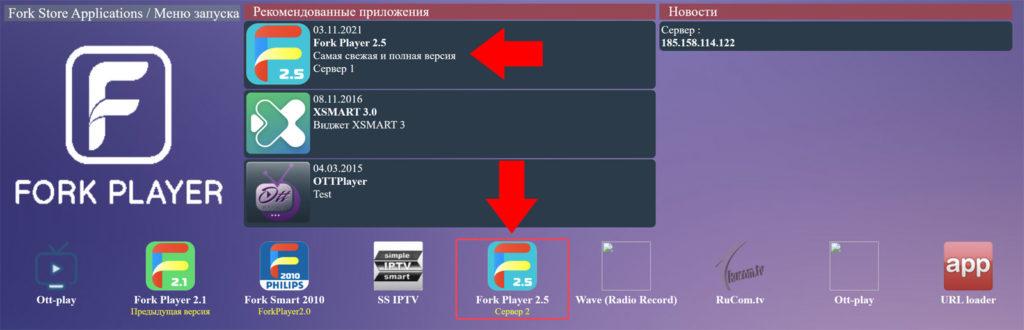



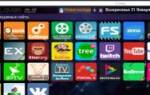








ли со статьей или есть что добавить?